申請書の一括削除は、rakumoワークフロー運用管理者画面から行えます。
一度削除してしまうと、削除した申請を復元することができません。また、弊社においてもデータ復元はできかねます。
一括削除機能をご利用の際には、誤って必要な申請書を削除対象に選択してしまわないよう、くれぐれも慎重な操作をお願いします。
操作可能なユーザー
- ワークフロー 管理者
- 各申請区分の運用担当者(製品間連携をご利用の場合、同等の権限を持つ連携製品の管理者)
申請書の削除方法
- rakumoワークフロー管理画面にアクセスし、申請書の管理 をクリックします。
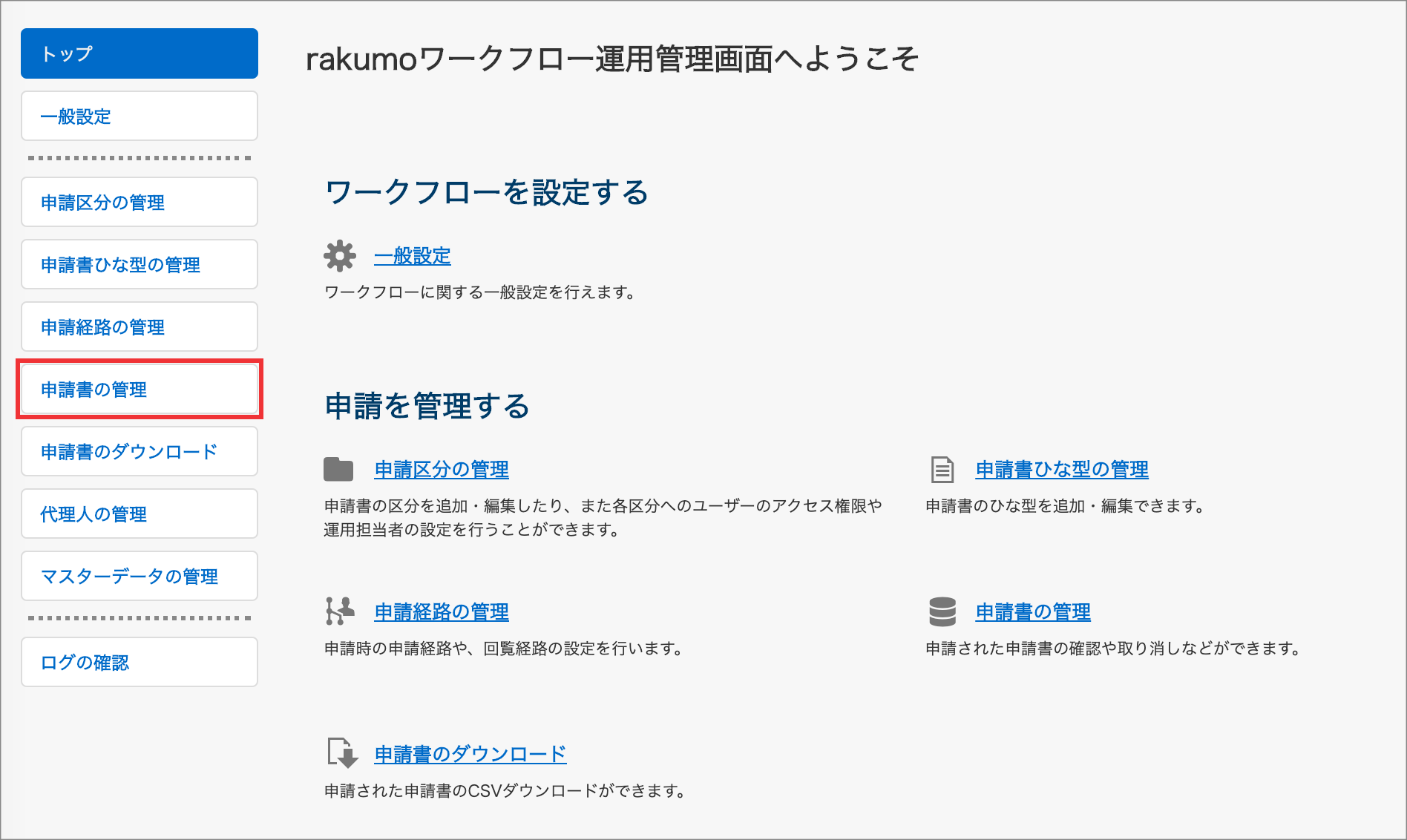
- 申請区分、申請書ひな型を選択します。
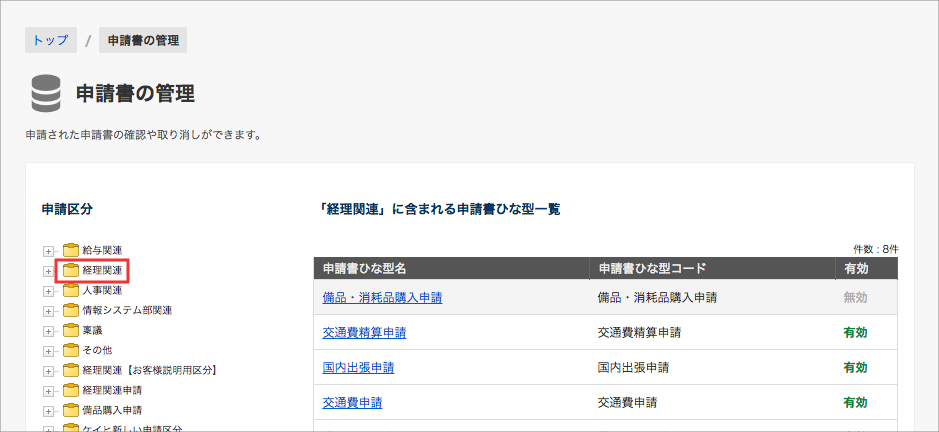
- キーワード検索や、状況、期間での絞り込みを行い、一括削除したい申請書を表示します。
※ キーワード検索の検索条件はこちらをご参照ください。
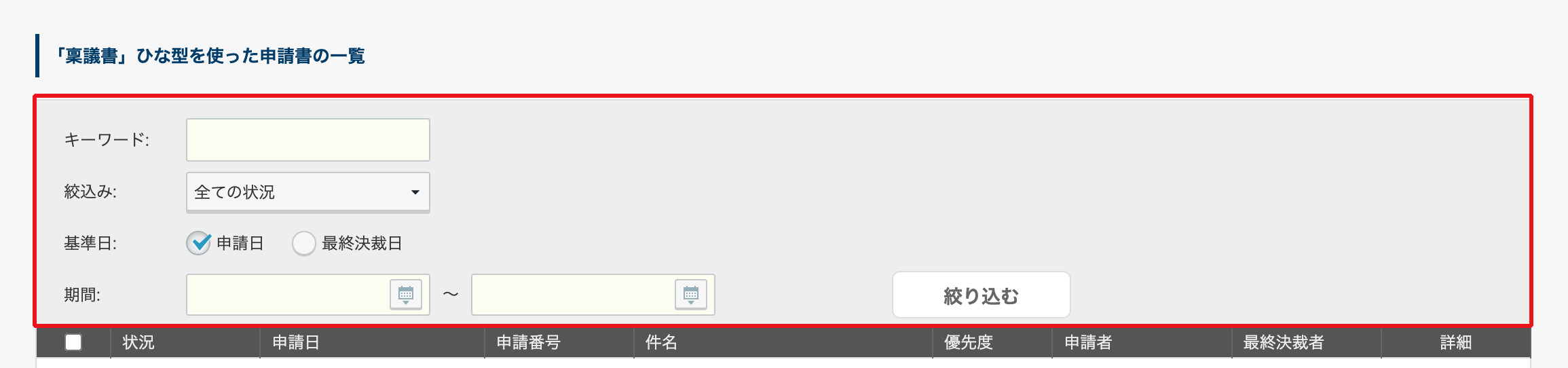
- 削除したい申請書行のチェックボックスにチェックを入れ、選択します。
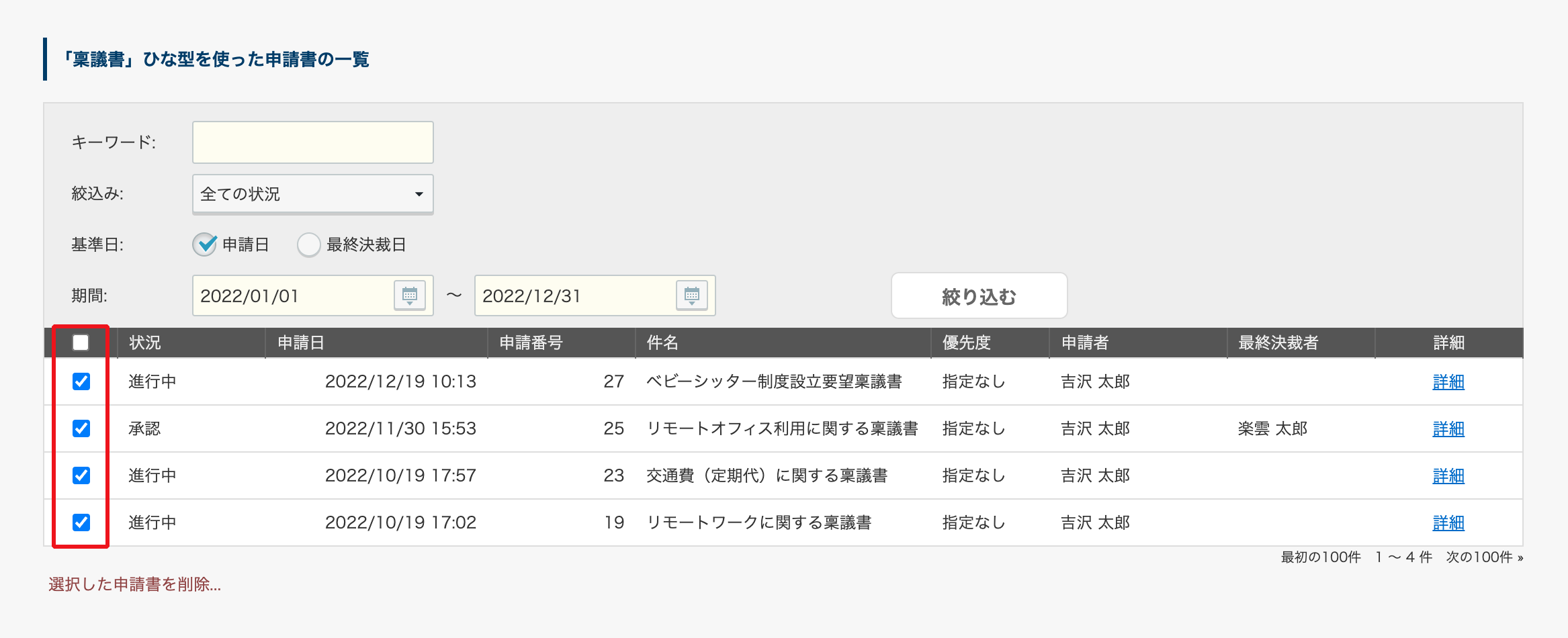
- TIPS
- 全選択・全解除
-
- 一覧左上部のチェックボックスにチェックを入れると、現在ページ内に表示されている申請書すべてにチェックが入ります。
- 一覧左上部のチェックボックスに一度チェックを入れた後にチェックを外すと、すべての選択を解除できます。
- 選択が終わったら、一覧下部の 「選択した申請書を削除…」 をクリックします。
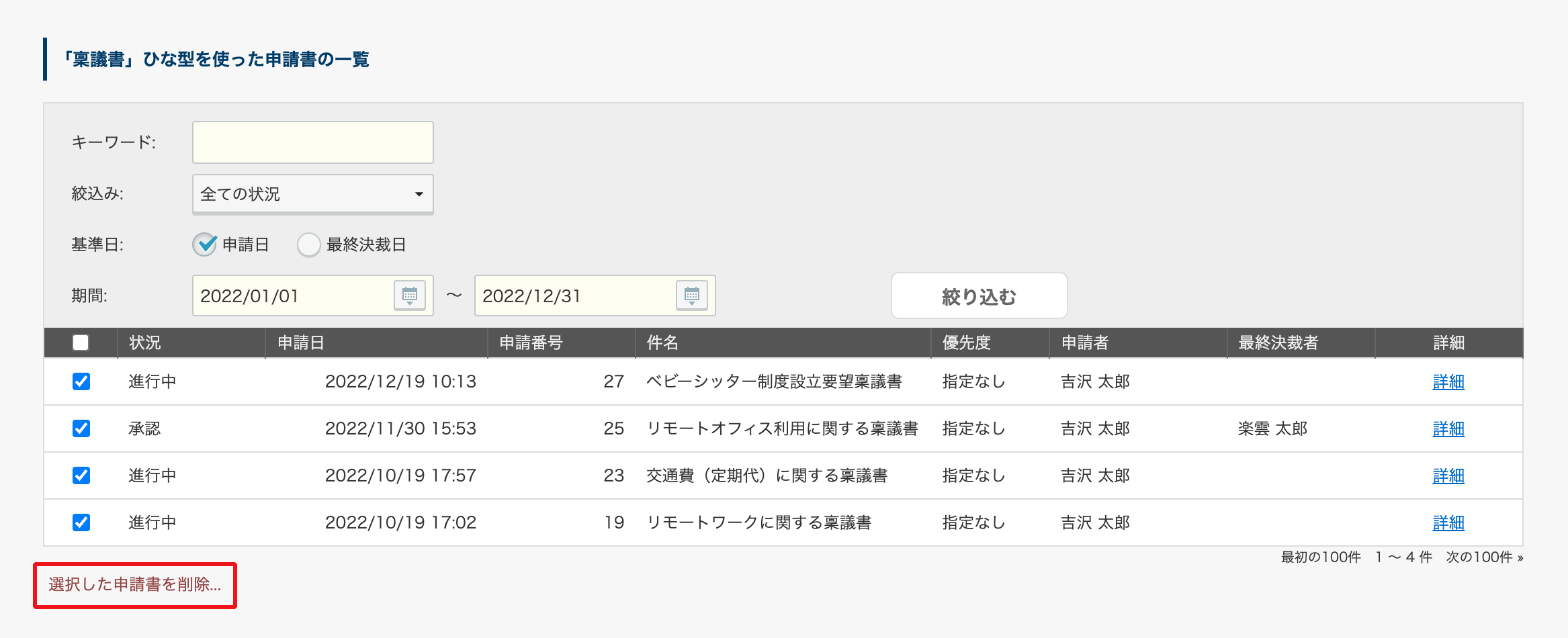
- 確認ダイアログの内容を読み、「確認しました」にチェックを入れます。
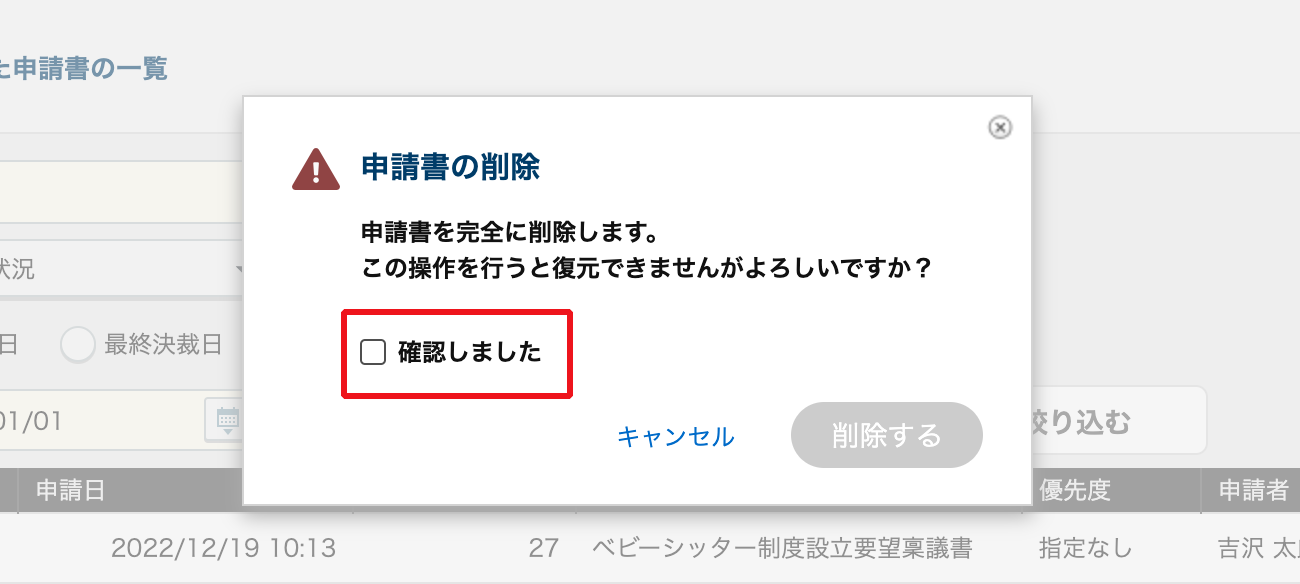
- 「削除する」をクリックします。
※ この操作の直後に選択した申請書が削除されます。申請書を一度削除すると、復元を行うことができませんのでご注意ください。
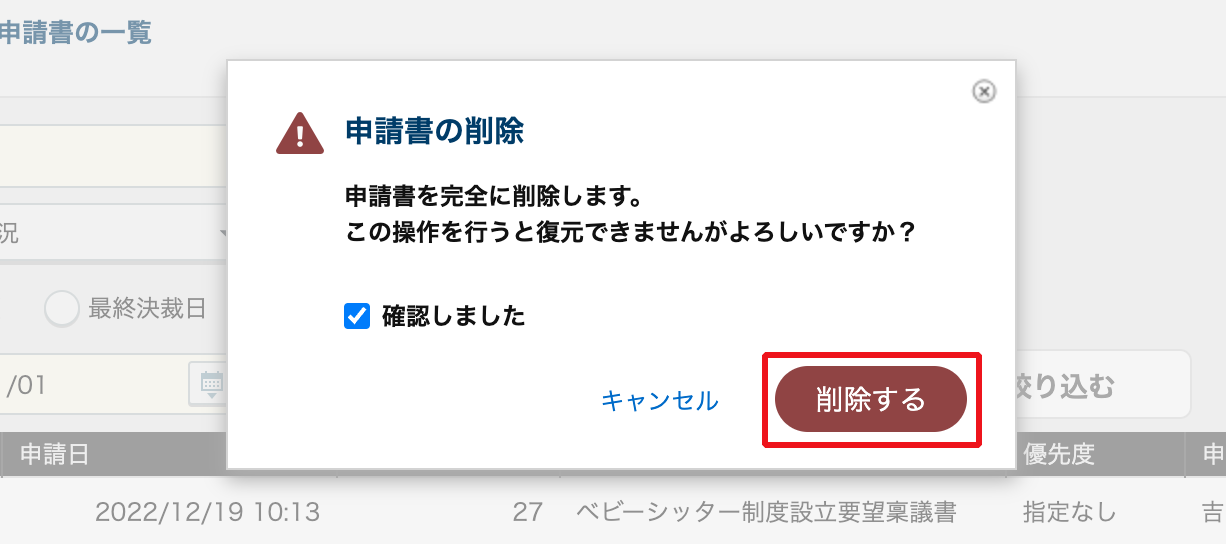
- 申請書が削除され、申請書の管理画面が表示されます。
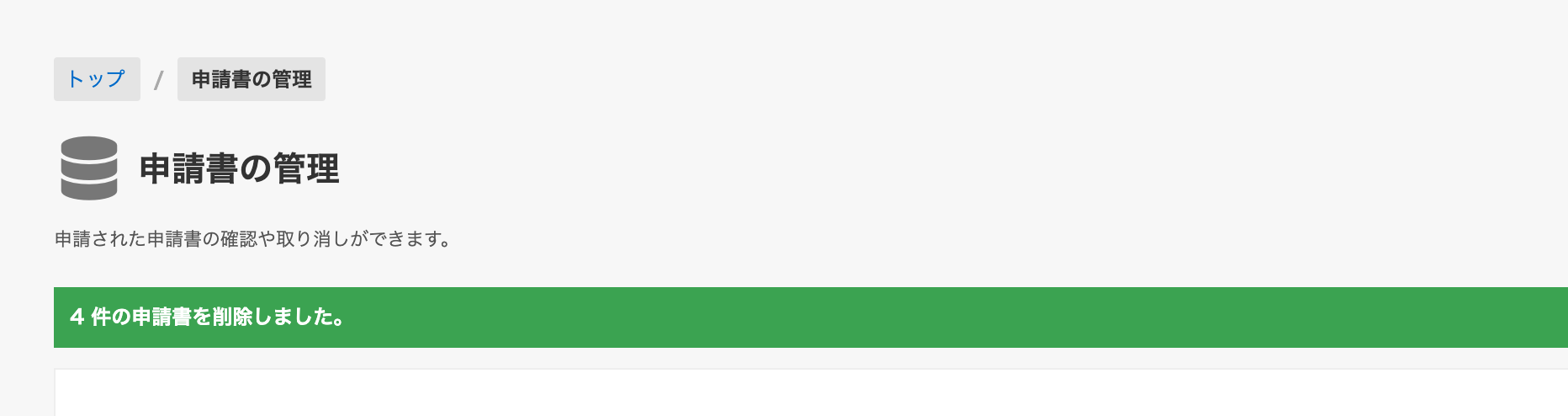
参考情報
- ページ内の申請書を最大 100 件まで一括選択して、削除できます。ページを跨いでの一括選択や、異なる申請ひな型・申請区分を跨いでの一括選択操作は行えません。
- 一括削除の対象に、削除できない申請書が含まれていた場合は、削除できない申請書のみをスキップし、それ以外の申請書を削除します。
- 一括削除した場合、運用ログには、1 件ずつ削除した時と同様の「申請書を削除した」ログが一括削除した件数分記録されます。(例:100 件一括削除した場合は、100 件分の削除ログが記録されます。)このため、「一括削除した」というログの記録はありませんのでご留意ください。
- 申請書の内容を確認して1件ずつ削除したい場合の操作については、申請書の削除方法を教えてください。をご参照ください。
その他の参考情報は、「rakumo ワークフロー管理者マニュアル」8.2.3 申請を一括削除する をご参照ください。
マニュアルページ